驱动安装系统安装,电脑驱动安装与系统安装全攻略
电脑驱动安装与系统安装全攻略

一、什么是电脑驱动?

电脑驱动是一种特殊的软件程序,用于控制电脑硬件设备与操作系统之间的通信。简单来说,驱动就像是电脑硬件与操作系统之间的桥梁,使得硬件设备能够正常工作。
二、电脑驱动安装步骤

1. 准备工作:确保您的电脑已连接到互联网,并准备好相应的驱动安装文件。
2. 打开设备管理器:在Windows系统中,按下“Win + X”键,选择“设备管理器”。
3. 找到需要安装驱动的设备:在设备管理器中,找到需要安装驱动的设备,右键点击该设备,选择“更新驱动程序”。
4. 选择驱动程序来源:在弹出的窗口中,选择“浏览计算机以查找驱动程序软件”,然后点击“下一步”。
5. 选择驱动程序文件:在弹出的窗口中,找到并选择相应的驱动程序文件,点击“下一步”。
6. 安装驱动程序:系统将自动安装驱动程序,安装完成后,重启电脑即可。
三、电脑系统安装步骤
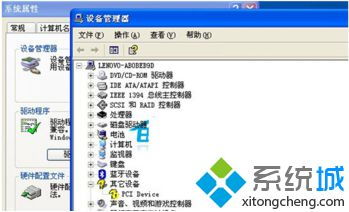
1. 准备工作:确保您的电脑已连接到互联网,并准备好相应的系统安装文件(如Windows安装盘或U盘)。
2. 重启电脑:将系统安装文件插入电脑,重启电脑,并按住相应的键(如F2、F10等)进入BIOS设置。
3. 设置启动顺序:在BIOS设置中,将启动顺序设置为从U盘或安装盘启动。
4. 开始安装系统:重启电脑后,系统将自动启动安装程序,按照提示进行操作。
5. 选择安装类型:在安装过程中,选择合适的安装类型,如“自定义(高级)”。
6. 分区操作:根据需要,对硬盘进行分区操作,设置系统安装位置。
7. 安装系统:等待系统安装完成,重启电脑。
四、常见问题及解决方法

1. 驱动安装失败:请确保驱动程序与您的硬件设备型号和操作系统版本相匹配,并尝试重新安装。
2. 系统安装失败:请确保您的电脑硬件设备正常,且系统安装文件完整。如果问题依旧,可以尝试重新下载安装文件或联系专业技术人员。
3. 系统安装后无法启动:请检查BIOS设置,确保启动顺序正确。如果问题依旧,可以尝试恢复系统到安装前的状态。
电脑驱动安装与系统安装是电脑使用过程中常见的操作。通过本文的讲解,相信您已经掌握了电脑驱动安装与系统安装的步骤。在遇到问题时,可以参考本文提供的解决方法,轻松解决电脑使用中的困扰。
